ReiBoot - Logiciel de réparation de système iOS gratuit
Réparer 150+ problèmes iOS & Mettre à jour/Enlever iOS 26 sans perte de données
ReiBoot - Outil de réparation iOS
Réparer 150+ problèmes iOS & Mettre à jour/Enlever iOS 26 sans perte de données
Mon iPhone est désactivé, il m'affiche "iphone desactivé se connecter a itunes". Je n'ai plus l'ordinateur avec lequel j'ai fait la synchronisation iTunes. Est-ce que ça marche avec un autre ordinateur ?"
Lorsque vous saisissez un mauvais code d'accès plusieurs fois sur votre iPhone, vous pouvez voir un message indiquant que votre appareil est désactivé et qu'il faut attendre 1, 5, 15 ou 60 minutes pour réessayer. Après 10 tentatives infructueuses, votre iPhone affiche un message vous demandant de le connecter à iTunes.
L'assistance Apple recommande généralement de restaurer l'appareil lorsque l'iPhone 15, 14, 13, 12, 11, Xs, X, 8/8 Plus/7/7 Plus, SE, 6s/6s Plus/6/6 Plus, 5s/5c/5 ou 4S est désactivé et doit être connecté à iTunes. Cependant, il existe d'autres méthodes pourcomment activer un iPhone désactivé sans passer par cette étape de restauration et sans perdre vos données. Vous pouvez le faire en supprimant le contenu de votre iPhone avec iTunes, iCloud ou Tenorshare ReiBoot.

Cette vidéo vous montre comment procéder lorsque vos appareils iOS sont désactivés et vous demandent de les connecter à iTunes. Il vous suffit de télécharger et d'installer le logiciel présenté dans la vidéo, puis de suivre les étapes pour ramener votre appareil bloqué à son état normal.
Pour ce faire, assurez-vous que la dernière version d'iTunes est installée sur votre ordinateur.
1. Lancez iTunes. Connectez ensuite votre appareil à l'ordinateur.
2. Une fois l'appareil connecté, forcez son redémarrage :
Lors du processus, vous verrez le logo Apple apparaître. Ne relâchez pas les boutons tant que votre appareil n'entre pas en mode de récupération, ce qui se manifestera par l'affichage du logo iTunes ou du logo de l'ordinateur avec un câble USB, selon la version d'iOS.
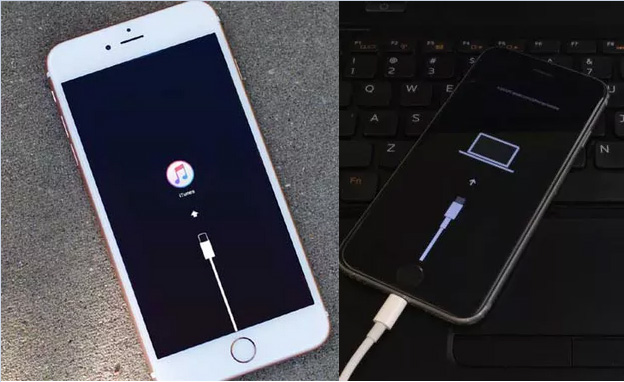
3. iTunes va détecter votre appareil et vous inviter à le mettre à jour ou restaurer, cliquez sur Restaurer l'iPhone.
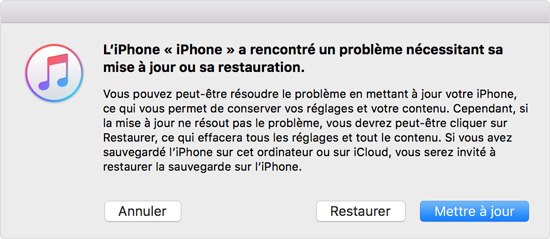
4. Vous pouvez choisir de le configurer comme nouvel iPhone ou restaurer depuis une sauvegarde à jour. Si vous trouvez cette méthode trop compliquée ou si iTunes ne reconnaît pas votre iPhone, veuillez consulter la troisième méthode.
Si vous avez activé Localiser mon iPhone avant que votre appareil est verrouillé, allez visiter icloud.com/find pour supprimer les données de votre appareil. Suivez-vous les étapes ci-dessous :
Note : Pour utiliser cette méthode, vous devez disposer d'une connexion Wi-Fi stable. De plus, vous devez connaître votre identifiant Apple et votre mot de passe pour pouvoir effacer un appareil via iCloud. Si cela vous dérange, vous pouvez passer à la troisième méthode, qui est plus pratique car elle ne nécessite aucun mot de passe.
Configurez iPhone comme neuf ou restaurez une sauvegarde.
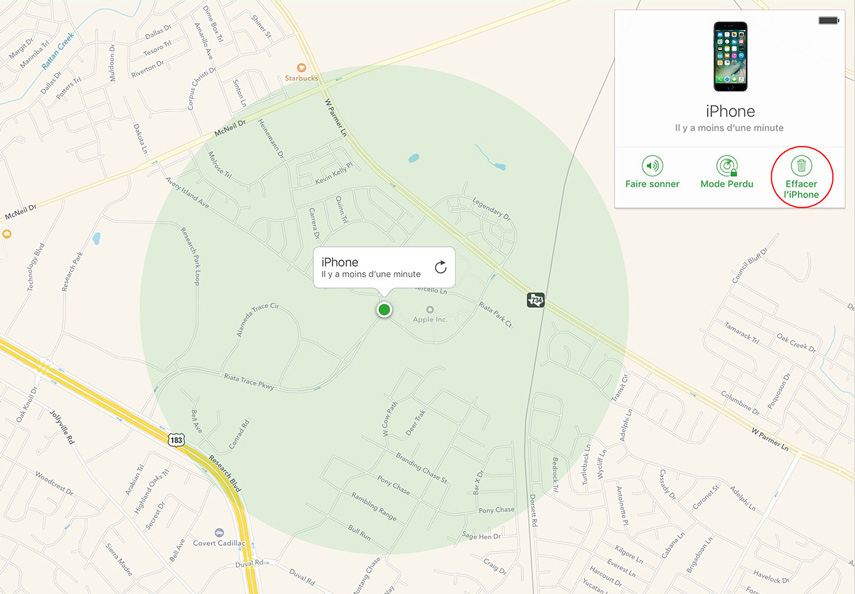
Astuce : iPhone désactivé comment faire sans ordinateur
Si vous n'arrivez pas à connecter votre iPhone au PC ou que vous recherchez une solution sans utiliser un ordinateur, essayez cette technique :
Pourtant, cette méthode ne marche que si vous avez activé la fonctionnalité Localiser.
La restauration avec iTunes peut être compliquée et prendre beaucoup de temps. De plus, des erreurs peuvent survenir pendant le processus, ce qui peut être frustrant. C'est pourquoi nous vous recommandons d'utiliser la troisième méthode, Tenorshare ReiBoot, qui est une solution plus pratique et efficace lorsque votre iPhone, iPad ou iPod est désactivé et que vous devez le connecter à iTunes. En moins de 10 minutes, Tenorshare ReiBoot peut remettre à neuf votre appareil, ce qui est plus rapide que la restauration avec iTunes.
Tenorshare ReiBoot est compatible avec tous les modèles d'iDevice et toutes les versions d'iOS, y compris la dernière version d'iOS 15. Ce logiciel pour restaurer iPhone est disponible pour les systèmes d'exploitation Windows et Mac. Vous pouvez télécharger une version d'essai gratuite pour essayer le logiciel avant de l'acheter.
Ouvrez le programme et connectez votre iDevice à l'ordinateur avec un câble USB. Cliquez sur Commencer pour accéder à la fonction Réparer le système d'exploitation iOS.

Vous verrez une interface comme suit. Allez dans Réparation avancée et et cliquez sur le bouton en bas de la fonction.
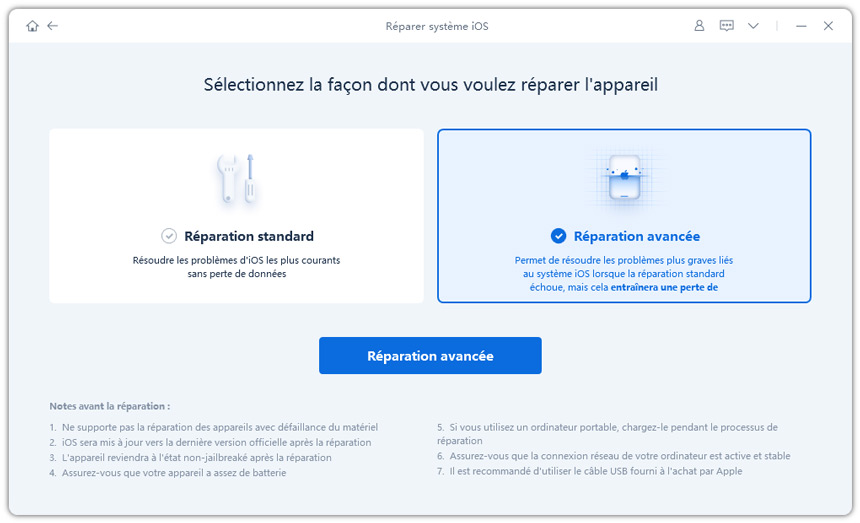
Téléchargez le firmware correspondant pour votre appareil. En théorie, le programme télécharge automatiquement le dernier firmware d'iOS compatible avec l'appareil. Vous pouvez aussi importer un package firmware si vous en avez sur votre ordinateur.

Contrairement à la réparation en mode standard, le mode avancé va effacer tous les données et réglages de votre appareil, donc permet de revivre votre appareil désactivé.
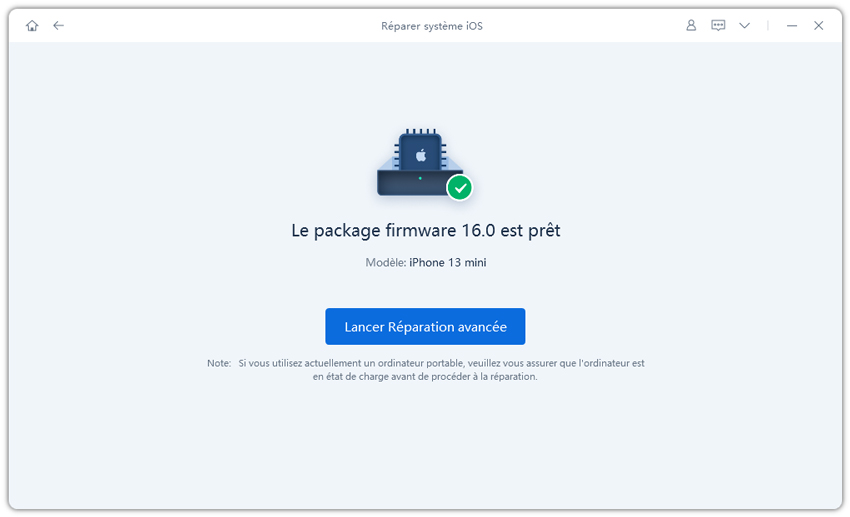
Après le téléchargement, commencez la réparation. Une fois terminée, votre appareil devrait fonctionner correctement.

Vous pouvez alors restaurer votre appareil à partir d'une sauvegarde ou le configurer comme nouvel iPhone.
En conclusion, si vous cherchez une solution pour votreiPhone désactivé qui vous demande de le connecter à iTunes, ou si vous recherchez simplement une méthode pour résoudre ce problème, cet article vous offre plusieurs options. Ces solutions fonctionnent également pour un iPad désactivé. La méthode ReiBoot est la plus recommandée car elle est plus rapide et plus sûre que les deux autres.
Tenorshare 4uKey est un outil spécialement conçu pour déverrouiller les appareils iOS en cas d'oubli de mots de passe. Disponible pour les systèmes d'exploitation Windows et Mac, ce logiciel de déblocage pour iPhone et iPad vous permet de restaurer facilement votre appareil désactivé sans avoir besoin d'iTunes. En quelques étapes simples, vous pouvez supprimer l'identifiant Apple, contourner le MDM et enlever le code de Temps d'écran.
Si votre écran affiche iPhone indisponible, Tenorshare 4ukey peut également résoudre le problème.
Note : Si vous souhaitez débloquer un iPhone désactivé sans utiliser iTunes, vous pouvez choisir entre Tenorshare ReiBoot et Tenorshare 4uKey. Gardez à l'esprit que les deux options impliquent l'effacement complet de votre iPhone.
Voici comment réparer un iPhone désactivé avec Tenorshare 4uKey :
Ouvrez Tenorshare 4uKey sur votre PC ou Mac. Connectez votre appareil iOS via un câble USB. Choisissez l'option « Déverrouiller l’écran d'iOS » Cliquez ensuite sur « Commencer ».

Pour conclure, si vous recherchez iphone désactivé impossible de se connecter à itunes, Tenorshare 4uKey est la solution pour vous.
Ces messages d'erreur se produisent lorsque vous avez entré le mauvais mot de passe plusieurs fois de suite. Cette situation peut également survenir si votre enfant entre plusieurs fois un mot de passe incorrect sur votre iPhone. Si vous transportez votre iPhone dans une poche occupée, il est possible que vous soyez surpris par le message d'erreur « iPhone désactivé, se connecter à iTunes ».
L'iPhone dispose de puissantes mesures de sécurité intégrées, dont l'une est conçue pour empêcher les tentatives de force brute visant à contourner le mot de passe.
Voici comment les messages d'erreur (et les délais) sont liés au nombre d'estimations erronées :

6 tentatives incorrectes : l'iPhone est désactivé. Réessayez dans 1 minute
7 tentatives incorrectes : l'iPhone est désactivé. Réessayez dans 5 minutes
8 tentatives incorrectes : l'iPhone est désactivé. Réessayez dans 15 minutes
9 tentatives incorrectes : l'iPhone est désactivé. Réessayez dans 60 minutes
10 tentatives incorrectes : l'iPhone est désactivé. Se connecter à iTunes
Malheureusement, la réponse est non. Une fois que votre iPhone affiche le message « iPhone est désactivé, se connecter à iTunes », vous ne pouvez rien faire pour le déverrouiller. Certaines personnes pensent que les magasins Apple ont des outils spéciaux qui peuvent déverrouiller les iPhones désactivés, mais ce n'est pas le cas. La seule option qui s'offre à vous est d'effacer complètement votre iPhone et de recommencer à zéro.
La bonne nouvelle est que vous pouvez restaurer votre iPhone à partir de la dernière sauvegarde effectuée avant qu'il ne soit désactivé. Si vous avez sauvegardé votre iPhone sur iTunes ou iCloud, vous pourrez restaurer toutes vos données après avoir effacé votre appareil. Cependant, une fois votre iPhone désactivé, il n'existe aucun moyen de sauvegarder les données actuelles présentes sur votre appareil. Si vous ne disposez pas d'une sauvegarde, vous devrez configurer votre iPhone à partir de zéro.
Avoir un iPhone désactivé peut être très frustrant, c'est pourquoi il est important de tout faire pour éviter que cela ne se reproduise. La meilleure façon d'éviter de se retrouver dans cette situation est de ne jamais oublier le mot de passe de votre iPhone. Vous pouvez également modifier certains paramètres pour éviter que votre iPhone ne soit désactivé.
Pour éviter d'activer accidentellement votre appareil dans votre poche, vous pouvez désactiver les options Tap to Wake et Raise to Wake. Ces deux paramètres permettent à votre appareil iOS d'activer l'écran lorsque vous appuyez dessus ou que vous le soulevez. Vous pouvez facilement désactiver ces deux options depuis votre iPhone.
Pour désactiver les options Tap to Wake et Raise to Wake, suivez ces étapes simples : ouvrez l'application Réglages sur votre iPhone, accédez à Accessibilité > Toucher, puis désactivez l'option Tap to Wake. Ensuite, allez dans Affichage et luminosité et désactivez l'option Raise to Wake.
Pour éviter d'entrer un mot de passe facile incorrect sur votre iPhone, il est recommandé de définir un mot de passe facile à retenir. Si vous choisissez un mot de passe que vous pouvez facilement retenir, vous éviterez de le deviner et de saisir le mauvais mot de passe, ce qui pourrait conduire à un iPhone désactivé.
Utiliser Touch ID ou Face ID:Si vous avez activé Touch ID ou Face ID sur votre iPhone, vous n'aurez pas besoin de saisir votre mot de passe. Il vous suffira simplement de montrer votre visage ou de scanner votre doigt pour déverrouiller votre appareil.
Si, malgré toutes ces précautions, vous oubliez votre mot de passe et que vous obtenez le message d'erreur "L'iPhone est désactivé, se connecter à iTunes", nous vous recommandons de toujours conserver une sauvegarde récente de votre iPhone pour de telles situations.

Tenorshare ReiBoot -Résoudre les problèmes iOS
puis rédigez votre avis
Par Chloé Blanchet
2025-12-10 / Réparer iPhone